在電視上觀看 Telegram:詳細步驟和優點
您有沒有想過如何讓您的電報體驗超越小小的手機或電腦屏幕的限制?想像一下: 在大屏幕上與您最喜愛的聯絡人和電報群組順暢聊天,並使用電視上的Telegram 。在這份指南中,我們將介紹一些必要的條件和簡單的方法,將您的電視改裝成 Telegram 連線的終極中心。讓我們一起進入電視上的Telegram的世界吧!
1. 我們可以在電視上使用 Telegram 嗎?
如果您擁有 Android TV,您可以直接在電視上下載非官方量身打造的 Telegram 應用程式,在電視上使用 Telegram。由於 Android TV 內建 Google Play 商店,因此幾乎可以下載所有 Android 手機上的應用程式,例如 Telegram。對於那些期待在電視上享受 Telegram 的人來說,這是其中一個關鍵技巧。
什麽是Telegram?
Telegram 是知名的訊息應用程式,主要以速度和安全性聞名。它允許使用者在傳送訊息和建立群組的同時分享相片和影片。Telegram 非常注重安全性,提供端對端加密和自我銷毀訊息功能,因此廣受大眾歡迎。
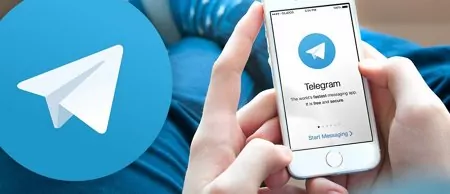
Telegram 是否有電視版本?
雖然 Telegram 尚未推出官方電視版本,但這並不表示您無法在電視上使用它。您仍可透過屏幕鏡像等創意方式或使用 Chromecast 等裝置,在電視上享受 Telegram。立即將 Telegram 帶到大屏幕上,享受更身歷其境的互動,提升您的訊息傳輸體驗。
2. 如何在 Android TV 上安裝 Telegram?
如上所述,Telegram 應用程式無法直接在 Android TV 上存取。因此,若要在電視上使用 Telegram,您必須在電視上使用Downloader應用程式安裝其 APK 檔案。
以下是如何在 Android TV 上安裝 Telegram:
- 1.開啟 Android TV 並前往 Google Play 商店。
- 2.點選搜尋圖示,然後在搜尋列中輸入Downloader。
- 3.按一下 AFTV News 開發的 Downloader 應用程式的安裝按鈕。
- 4.等待一段時間下載 Downloader 應用程式。
- 5.當Downloader應用程式安裝成功後,按遙控器上的主畫面按鈕。
- 6.現在,按一下屏幕上方的「設定」圖示以進入「設定」。
- 7.在「設定」中,導覽至「裝置偏好設定」>「安全性與限制」
- 8.現在按一下「未知來源」,然後打開Downloader應用程式旁邊的切換鍵。
- 9.現在,導覽回主屏幕並啟動 Downloader 應用程式。
- 10.確保授予儲存權限以及屏幕上可能出現的其他權限提示。
- 11.按一下左側面板中的首頁選項,然後在相關欄位中輸入以下 URL: bit.ly/45Bvyl8
- 12.然後按一下 [前往] 將 APK 檔案下載到您的電視上。
- 13.下載檔案後,按一下檔案即可啟動。
- 14.最後,按一下開啟即可在電視上使用 Telegram。
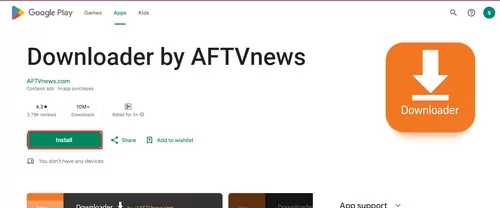
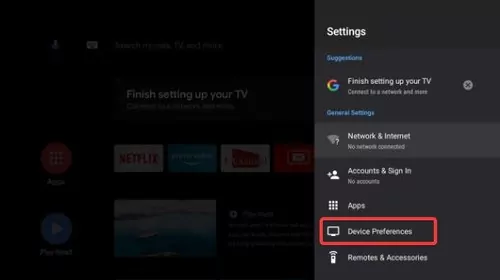
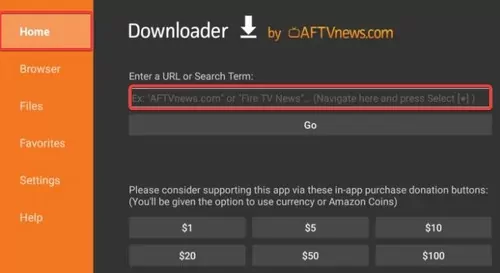
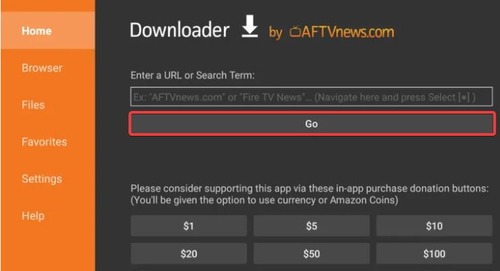
3. 如何透過 Telegram Web 在電視上使用 Telegram?
您可以使用 Telegram 的專屬網頁在電視上使用 Telegram,而無需下載應用程式。透過網頁版在電視上使用 Telegram 是將 Telegram 帶到電視上的最簡單方式。
以下將介紹如何透過 Telegram 網頁使用 Telegram:
- 1.開啟電視,並在上面開啟任何網頁瀏覽器。
- 2.在搜尋列中輸入https://web.telegram.org/,然後點選搜尋。
- 3.從現在開始,您有兩個選擇在電視上使用 Telegram。
- 4.如果您選擇透過 QR 代碼登入,請開啟手機上的 Telegram 應用程式。
- 5.然後導航至「設定」>「裝置」>「連結桌面裝置」> 掃描 QR 代碼。
- 6.然後,透過手機掃描 QR 代碼,就能在電視上觀看 Telegram。
- 7.如果您選擇透過第二個選項登入,只需選擇您的國家,並使用您的行動電話號碼登入即可。
- 8.然後,您會在 Telegram 上收到一個代碼。只要在相關欄位中輸入該代碼,您就可以在電視上存取 Telegram。
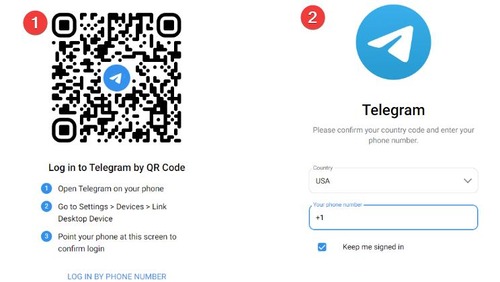
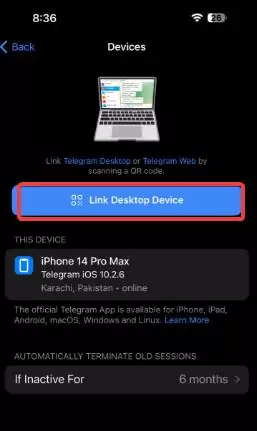
4. 如何將 Telegram 投射到電視?
使用這三種超簡單的方法,將 Telegram 播放到大屏幕上,改變您的 Telegram 體驗: Airdroid Cast、Miracast 和 Airplay。也就是說,無論您是 Android 或 iOS 使用者,這些可靠的投射選項都能讓您輕鬆地在電視上連線您最喜愛的 Telegram 群組和聊天內容。
1透過AirDroid Cast
您可以使用以下功能提升 Telegram 上的訊息傳輸體驗:AirDroid Cast。這是一款功能強大的屏幕投射工具,可把手機和電腦投射到電視上。

只需幾個簡單步驟,即可了解如何使用 AirDroid Cast 將 Telegram 投射到電視上:
- 1.從 Google Play 商店或 App Store 下載 AirDroid Cast 應用程式到您的手機上。
- 2.在手機上啟動應用程式。
- 3.在智能電視上啟動網頁瀏覽器,並瀏覽至webcast.airdroid.com。屏幕上有 QR 代碼和投影代碼。
- 4.使用智能手機上的 AirDroid Cast 應用程式掃描 QR 代碼。
- 5.接受投射請求,您就可以開始了。
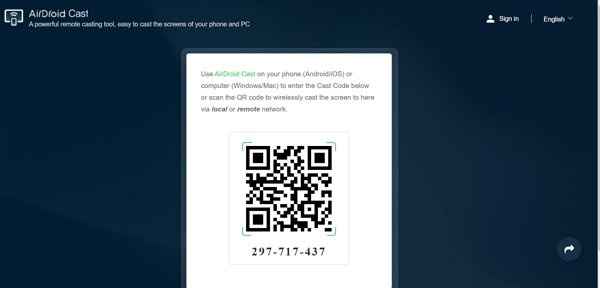

現在您可以在電視上看到 Telegram了。
2透過AirPlay
透過 Airplay 在電視上播放 Telegram (僅適用於 AirPlay 相容的電視),讓您體驗訊息傳輸的新境界,現在您可以將 iOS 裝置無縫連接至大屏幕,沉浸在強化的通訊體驗中。請依照以下步驟,輕鬆將 Telegram 播放到電視上。
1. 開啟與Airplay 相容的電視,並確保將其連接至與 iOS 裝置相同的 WiFi 網路。
2. 接下來,在 iOS 裝置上開啟 Telegram 應用程式。
3. 現在向上滑動以存取 iOS 裝置上的 控制中心。
4. 按一下「熒幕鏡像」選項,然後從可用裝置清單中選擇您想要投射 Telegram 的電視。

5. 如果您第一次在 iOS 裝置和電視之間建立連線,屏幕上會顯示啟動碼。
6. 輸入 iOS 裝置上顯示的驗證碼,然後按一下「確定」,即可成功建立 iOS 裝置與電視之間的連線。
3透過Miracast
我們將教您如何透過 Miracast 在電視上播放 Telegram,讓您進入順暢的通訊世界。
以下是一些簡單的步驟,可協助您透過 Miracast 在電視上輕易使用 Telegram:
1. 導覽電視上的設定並啟用屏幕投射。屏幕投射設定的路徑可能因電視機型而異。
2. 接下來,從 Android 屏幕底部向下滑動,即可開啟「快速設定」。
3. 點選投射選項 (或 Screencast/SmartView)。
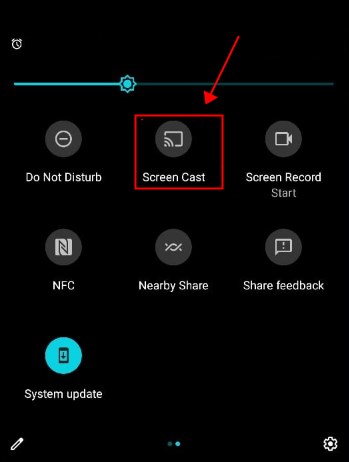
4. 然後,選擇要連接的電視名稱。
現在,您可以透過 Miracast 功能在電視上輕鬆使用 Telegram了。
5. 在電視上觀看 Telegram 的好處
當您在電視上觀看 Telegram 時,您就可以充分發揮 Telegram 的潛力。在本節中,您將發現在電視上觀看 Telegram 所帶來的各種好處。它的好處很多,包括群組聊天和更高的可見度,現在即時體驗全新的訊息傳輸與娛樂。
- 您可以在比您行動裝置的小屏幕大得多的屏幕上享受 Telegram。也就是說,您可以在電視上查看訊息、顯示相片和觀看 Telegram 影片。
- 全賴寬敞的顯示器,您可以無縫地與朋友進行群組聊天。
- 您可以在電視屏幕上以更高的清晰度在連絡人間分享和檢視相片。
- 您可以利用電視的語音指令功能,在 Telegram 上享受免持導航功能。
- 您可以將電視轉換為一個集中的中心,滿足您所有的訊息需求,這將簡化您在 Telegram 上的溝通體驗。
6. 總結
總而言之,將 Telegram 整合到電視上會帶來許多可能性,同時也會改變您的訊息和通訊體驗。透過深入探討各種需求和可靠的方法,您現在已經具備了在電視上輕鬆使用 Telegram 的能力。在電視上安裝 Telegram,可以增強您的溝通、無縫分享精彩時刻,並享受中央樞紐的便利。



發佈評論